はじめに
Braveブラウザとは?
広告ブロックを標準で搭載しているブラウザです。
Webページを見ていると広告が出てきますがその広告を表示しないことが可能で、有害な広告をブロックしてくれます。
Chromeも使用しているChromiumをBraveブラウザは使用しているので、動作はChromeとはあまり変わりません。
M1 Mac 対応!!
BraveブラウザはApple Silicon対応のため、M1 Macネイティブに動作が可能で、快適に動作します。
Braveダウンロード
まずは、Braveブラウザをダウンロードしてみましょう。
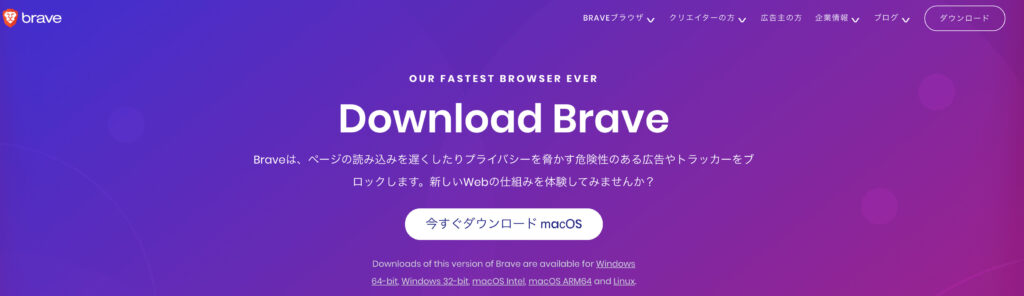
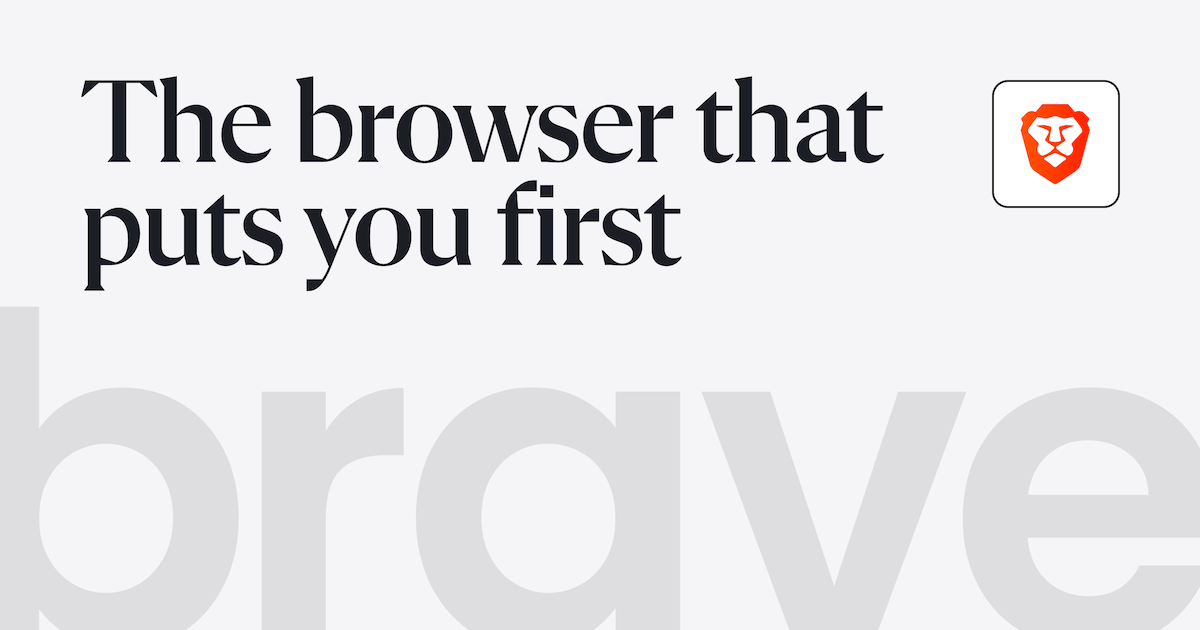
Braveをダウンロード | Brave
広告やトラッカーのブロック機能を搭載した最新版Braveブラウザは、こちらからダウンロードできます。まったく新しいWebの体験をお楽しみください。 まったく新しい、ウェブへのアプローチを始めましょう
上記のURLをクリックするとダウンロードページが開くので「今すぐダウンロードmacOS」をクリックしてください。
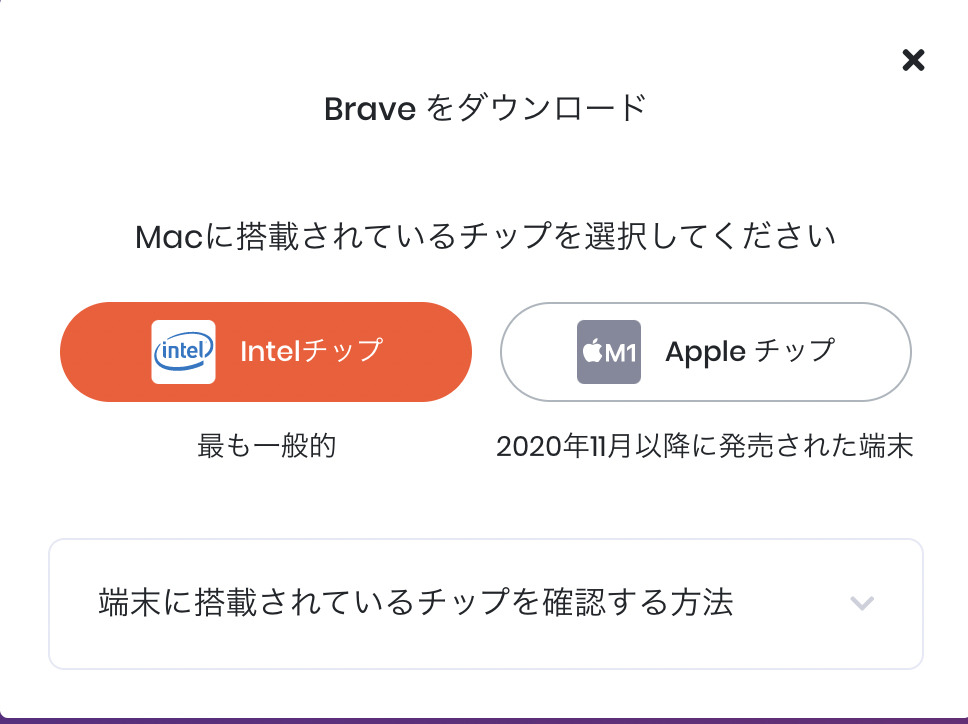
IntelチップかAppleチップを選択してくださいと聞かれるので「Appleチップ」をクリックしてください。
クリックするとダウンロードが始まります。
インストール
ダウンロートしたファイルをクリックしてください。
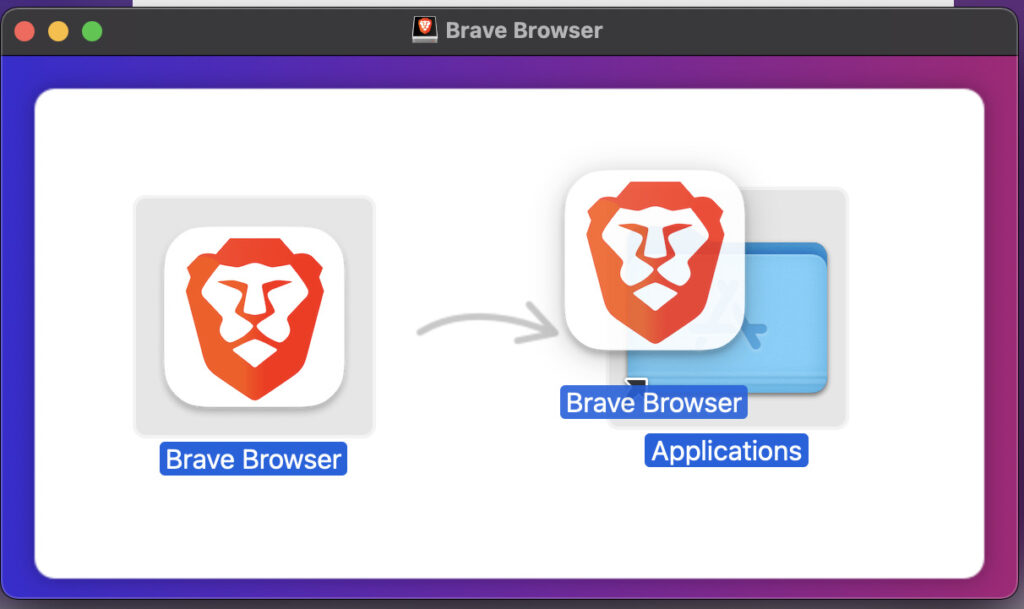
上記のウィンドウが立ち上がるのでBrave BrowserをApplicationsにドラッグ&ドロップしましょう!
起動
Launchpadに登録されてることを確認して起動してみましょう!
おわり
Braveブラウザのインストール方法について説明でした












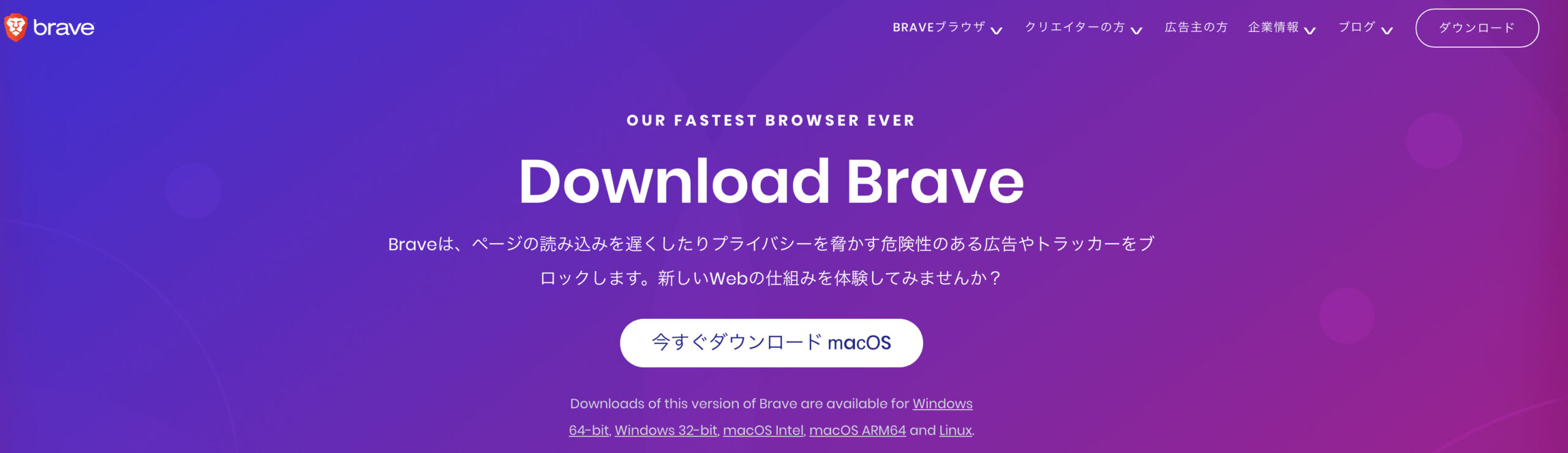
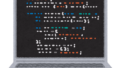
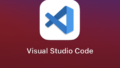
コメント